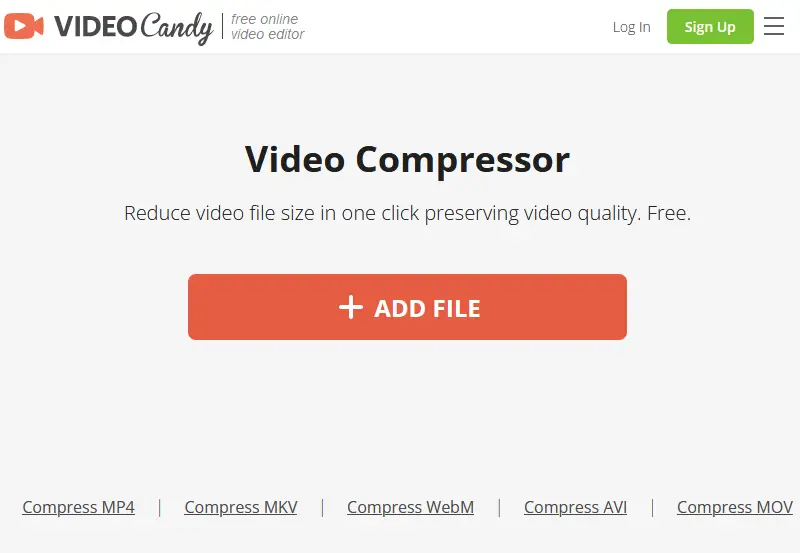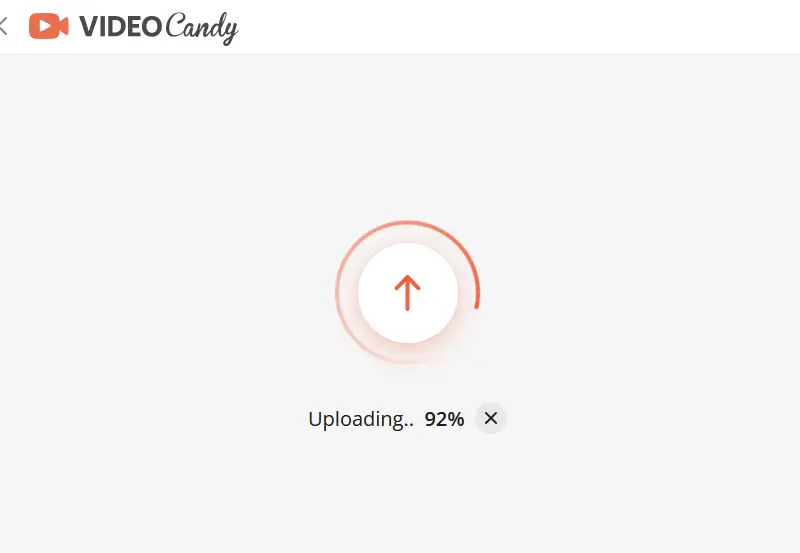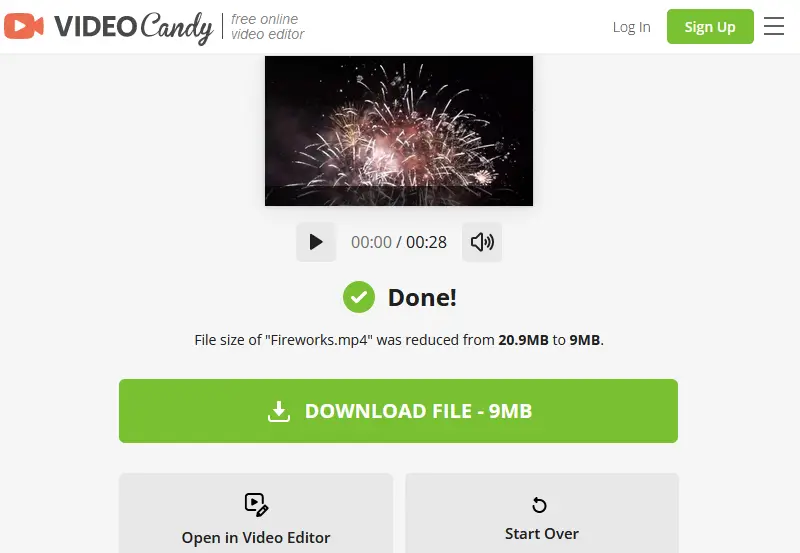ビデオコンプレッサー トップ9
この記事では、オフラインとオンラインの両方で動画圧縮のためのトップ9ツールを探索します。これらのソフトを使えば、ユーザーは動画を様々な目的に最適化することができます。
今日のデジタル時代において、動画コンテンツはますます多様化し、アクセスしやすくなっています。ソーシャルメディアからプロフェッショナルなプレゼンテーションまで、動画は有意義な瞬間をとらえるために重要な役割を果たしています。高解像度の動画が普及するにつれ、大容量ファイルの管理は非常に重要になっています。
あなたがプロのビデオグラファーであれ、YouTubeのコンテンツクリエイターであれ、あるいは単に動画を簡単に共有したい人であれ、これらのサービスはあなたの動画圧縮体験に革命を起こすに違いありません。

動画圧縮ツールの選び方
最高の動画ファイルサイズ圧縮ソフトを選択する際、私たちは以下の重要な要素を中心に決定しました:
- 変換速度。時間的制約のあるプロジェクトに理想的な、動画を素早く処理するツールの能力を評価しました。
- フォーマットの互換性。コンプレッサーがサポートする動画フォーマットの範囲が広ければ広いほど、汎用性が高くなります。
- 出力品質。圧縮後もビデオとオーディオの品質を維持することが最も重要です。
- 圧縮レベル。それぞれのコンバーターが同じ動画をどれだけ小さくできるかを測定しました。
オンライン動画圧縮ツール
オンラインサービスは、インターネットにアクセスできるデバイスであれば、どこからでもソフトウェアをダウンロードまたはインストールすることなく動画を圧縮することができます。それでは、現在市販されている主要なオンライン動画サイズ縮小ソフトをご紹介しましょう。
| プログラム | 価格 | クイック変換 | プレビュー | 圧縮率 | 評価 |
|---|---|---|---|---|---|
| Video Candy |
無料
|
はい
|
はい
|
69%
|
5.0 |
| Clideo |
有料サブスクリプション
|
はい
|
はい
|
56%
|
4.0 |
| Veed.io |
有料サブスクリプション
|
はい
|
はい
|
19%
|
4.0 |
| Kapwing |
有料サブスクリプション
|
いいえ
|
はい
|
36%
|
3.0 |
| FreeConvert |
無料
|
いいえ
|
いいえ
|
45%
|
3.0 |
1. Video Candy
オンラインで動画ファイルを迅速かつ便利に圧縮および変換する方法をお探しの場合は、Video Candy をお勧めします。これは、デスクトッププログラムを必要としない素晴らしいウェブベースのビデオ圧縮オプションです。
このファイルサイズ縮小ソフトの使い方は簡単です。ビデオファイルをプラットフォームにアップロードするだけで、強力なソフトウェアが魔法をかけてくれます。数分以内に、ニーズに合った完璧な圧縮ビデオが完成する。このウェブサイトでは、保存する前にビデオをプレビューすることもできます。
高度な圧縮アルゴリズムにより、動画は卓越した視覚的な鮮明さと鮮明な音声を維持しながら、ファイルサイズをより管理しやすい便利な形式に縮小できます。
ビデオを圧縮した後、ファイルをエクスポートしたり、様々なビデオ編集ツールを使用して作業を続行することができます。ビデオのトリミング、クロップ、音楽の追加、字幕の組み込みなど、Video Candyは簡単にビデオを編集することができます。
私たちのテスト:
テストでは、サイズ17.6MB、解像度1920x1080のMP4ビデオを圧縮した。動画圧縮プロセスは迅速で、わずか数秒しかかかりませんでした。その結果、ファイルサイズは5.5MBと大幅に縮小された。プログラムは自動的に720x404ピクセルの解像度を選択しました。
- アクセス: 無料版では1時間に1回のダウンロードが可能です。頻繁にビデオを縮小する必要がある人は、月または年間のサブスクリプションプランを選択することができます。
- 対応フォーマット: MP4、MKV、WebM、AVI、MOV。
- 私たちの評価: 5/5.
動画圧縮ソフトの経験がない、または単に圧縮レベルを調整する手間を避けたい場合、このプラットフォームは最適です。ぜひお試しいただき、この素晴らしいツールの驚くべき機能をご自身で体験してください。
2. Clideo
Clideoは、動画を管理するために設計されたユーザーフレンドリーなオンライン動画圧縮ツールです。共有しやすくするためにビデオのサイズを縮小する必要がある場合でも、Web またはモバイルでの表示用にビデオを最適化する必要がある場合でも、このサービスは簡単なソリューションを提供します。その直感的なインターフェイスでは、あなたのビデオをアップロードし、必要な圧縮設定を選択し、すぐに圧縮ファイルを取得することができます。
このプラットフォームは3つの圧縮オプションを提供します。それは、ユーザーが自分の好みや要件に基づいてレベルを設定することができます。
- 基本圧縮レベルでは、映像の鮮明さを維持しながら、動画ファイルサイズを縮小することができます。
- 強い圧縮を選択すると、MP4ファイルを大幅に圧縮します。しかし、これはビデオの品質を犠牲にすることに注意することが重要です。
- このサービスのプロバージョンは、品質の損失を最小限に抑えながら、小さなファイルサイズを確保する超高圧縮オプションを提供しています。
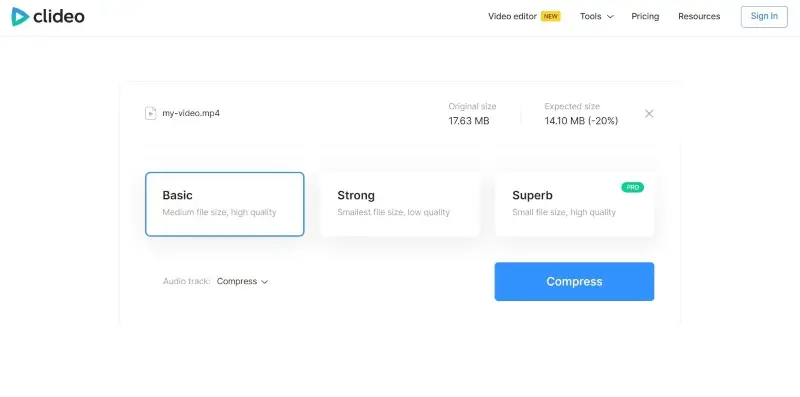
また、オーディオトラックをどうするか選択するオプションがあります。変更せずにそのままにするか、オーディオを完全に削除するか、サイズを圧縮するかを選択できます。この柔軟性により、特定のニーズや好みに応じて圧縮プロセスを調整することができます。
ビデオを圧縮するだけでなく、あなたはそれをマージ、リサイズ、クロップ、カット、音楽や字幕を追加するためにツールを使用することができます。
我々のテスト:
テストでは、解像度1920x1080、初期サイズ17.6MBの同じビデオを使用しました。この処理には数秒しかかからなかった。音声を変更しない基本的な圧縮では、14.10 MB にサイズが20%削減されました。音声を削除した強力な圧縮では、7.76 MB に 56% 削減されました。
- アクセス: ファイルサイズ縮小の無料版では、オプションが制限されています。さらに、ウォーターマークなしのプロジェクトを作成するには、プロバージョンを購入する必要があります。
- 対応フォーマット: MP4、MOV、WMV、VOB、AVIなど。
- 私たちの評価: 4/5.
Clideoは、ビデオ圧縮のための効率的なツールとして浮上している。そのユーザーフレンドリーなインターフェイスと迅速な操作で、それはプロセスがシームレスで手間がかかりません。ぜひ試して、このツールの素晴らしい機能を体験してください。
3. Veed.io
Veed.ioは、ユーザーが簡単かつ迅速にビデオを圧縮することができるオンラインビデオ編集プラットフォームです。シンプルで直感的なインターフェイスで、あらゆるレベルのユーザーが利用できます。
ビットレート、CRF、フレームレート制限などの高度なパラメータだけでなく、品質や解像度を調整することができます。このように、あなたが必要とするビデオの品質を犠牲にすることなく、最適な圧縮を得ることができます。
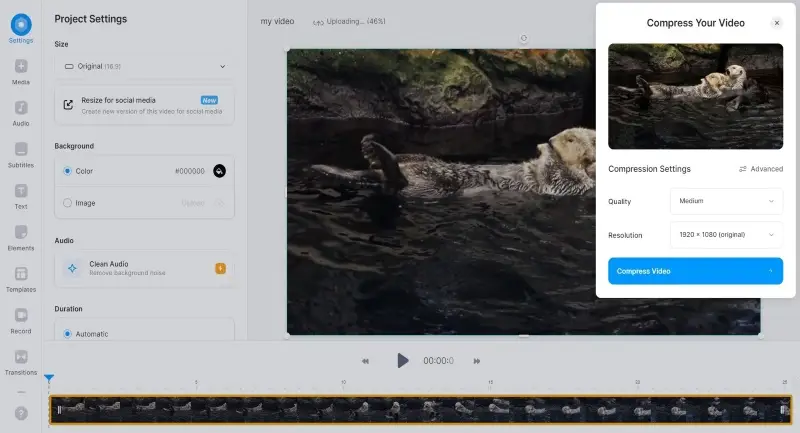
中圧縮を使用すると、ビデオを圧縮するためのバランスの取れた選択肢です。高画質圧縮と同じレベルのディテールは維持できないかもしれませんが、それでもファイルサイズを比較的小さく保ちながら、満足のいく視覚的な鮮明さを維持できます。中圧縮は、オンラインストリーミング、ソーシャルメディアプラットフォームでの共有、または限られたストレージデバイスへの動画の保存に適したオプションです。
このサービスは様々な追加機能を提供しており、圧縮前または圧縮後に動画を編集することができます。トリミング、クロップ、ビデオや字幕にテキストの追加、画像の統合、フィルタの適用などが可能です。
私たちのテスト:
このテストでは、ビデオの元の解像度を維持しながら、ファイルサイズ縮小器を中圧縮に設定しました。コンプレッサーはビデオサイズを17.6 MB から14.3 MB に縮小した。この圧縮処理は比較的速く、完了までに数秒しかかかりませんでした。
- アクセス: 無料版では10分までの動画を作成でき、ウォーターマーク付きでエクスポートできます。
- 対応フォーマット: MP4、AVI、MOVなど。
- 私たちの評価: 4/5.
いくつかの簡単なステップだけで、ユーザーは、コンテンツのビジュアル品質を維持しながら、ファイルサイズを大幅に削減することができます。ストレージスペースの節約、ビデオ共有の簡素化、ロード時間の最適化など、Veed.ioは、シームレスに作業を完了する信頼性の高いソリューションです。
4. Kapwing
Kapwingは、簡単にビデオを圧縮するオンラインビデオエディタです。
オンラインで動画を圧縮するには、プラットフォームに動画ファイルをアップロードするだけです。デバイスとクラウド サービスからインポートするか、URL を貼り付けることができます。動画がアップロードされたら、さらに調整を加え、解像度と圧縮レベルを選択することができる。
これらの設定を微調整することで、品質とファイルサイズの間で望ましいバランスを達成することができます。圧縮設定を選択すると、推定ファイルサイズが表示されます。
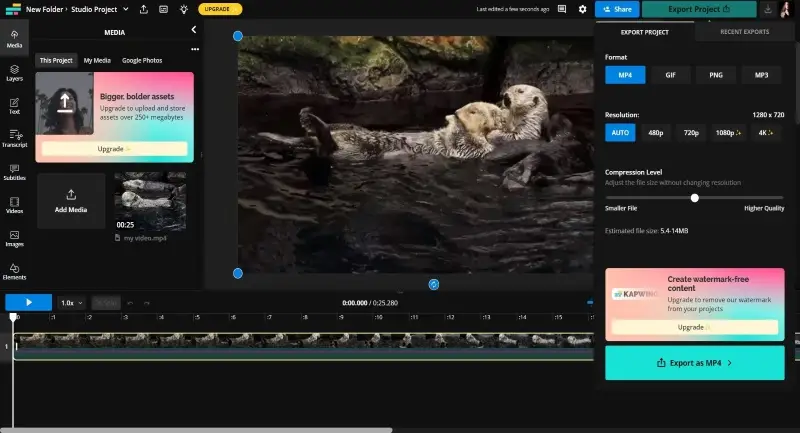
圧縮機能だけでなく、このサービスには様々な動画編集機能があります。動画のトリミング、切り抜き、反転、字幕やキャプションの追加、画像やGIFの動画へのオーバーレイ、さらにはコラージュやミームの作成も可能だ。
全体的に、Kapwingは、迅速かつ効率的にビデオサイズを縮小するための素晴らしいツールです。その機能はビデオ圧縮を簡素化し、その特典は、無料で使いやすいツールを探している人に最適な選択です。ただし、圧縮された動画をエクスポートするには、アカウントにサインインする必要があります。
私たちのテスト:
自動解像度で中圧縮を使用することで、このサービスはビデオを17.6MBから11.2MBに圧縮した。欠点は、圧縮に以前のサービスと比較してかなり時間がかかることでした。
- アクセス: 出力動画のウォーターマークを削除するには、ユーザーは有料版にアップグレードする必要があります。
- サポートされているフォーマット: MP4、MOV、WebM、M4A、OGG、AVI。
- 私たちの評価: 3/5.
シームレスなインターフェイス、インテリジェントな圧縮アルゴリズム、および追加の編集機能を備えたKapwingは、ビデオファイルのサイズを小さくするプロセスを迅速かつ簡単になります。今すぐお試しいただき、この動画圧縮ツールの可能性を引き出してください!
5. FreeConvert
FreeConvertはオンラインビデオコンプレッサーで、異なるフォーマットのビデオを圧縮して変換する簡単で速い方法を提供します。
このサービスにより、ユーザーはビデオ圧縮設定を完全に制御できます。 目的のファイル サイズ、ビデオ品質、解像度、最大ビットレートを簡単に決定できるため、パーソナライズされ最適化された圧縮エクスペリエンスが可能になります。さらに、ビデオをオーディオに変換するサービスも利用できます。
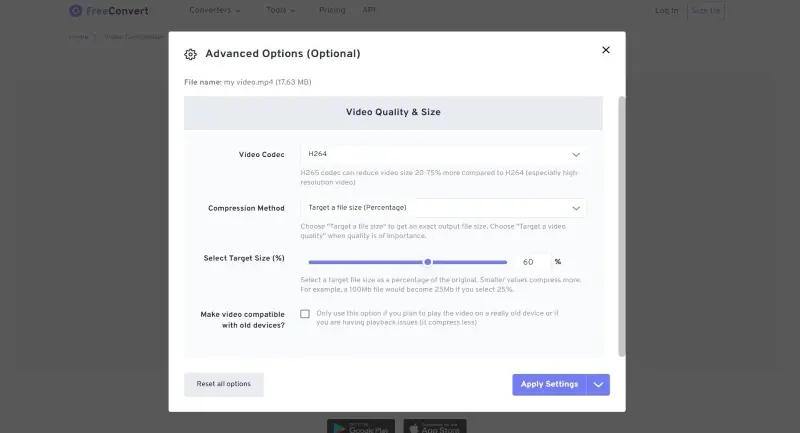
圧縮プロセスが完了すると、動画ファイルサイズ縮小ソフトは圧縮ファイルを保存または保存するための複数のオプションを提供します。お使いのデバイスのローカルストレージにビデオをダウンロードしたり、Google Drive や Dropboxクラウドサービスにアップロードすることができます。QRコードを使ってスマートフォンに直接保存すれば、友人や家族と共有するのに最適です。
我々のテスト:
標準的な設定でテストを実行すると、同じ解像度を維持しながら、17.6MBの初期ビデオファイルサイズが9.70MBに縮小されました。特に、より迅速に動画ファイルを圧縮できる他のオンライン サービスと比較すると、予想以上に時間がかかりました。
- アクセス: 無料ユーザーは1日25分の動画変換が可能です。
- サポートされているフォーマット: MP4、MOV、AVIなど。
- 私たちの評価: 4/5.
その寛大な無料変換許容量と直感的なインターフェイスで、FreeConvertはあなたのニーズに最適なビデオ圧縮です。しかし、長い圧縮時間のために、それは大きなファイルには適していないかもしれません。今すぐ試して、効率的でパーソナライズされた動画圧縮を体験してください。
オフライン動画圧縮ツール
オンラインサービスに支配された世界では、オフライン動画サイズ縮小ソフトは、インターネット接続を必要とせずに動画ファイルサイズを縮小する信頼性の高い効率的なソリューションをユーザーに提供することを目的としています。では、ベストなオフラインファイルサイズ縮小ソフトとそのメリットを見てみましょう。
| プログラム | 利用可能 | プレビュー | シンプルなインターフェイス | 圧縮率 | 評価 |
|---|---|---|---|---|---|
| HandBrake |
Windows
MacOS
Linux
|
はい
|
いいえ
|
22%
|
4.0 |
| HitPaw Compressor |
Windows
MacOS
|
はい
|
はい
|
70%
|
4.0 |
| VideoProc |
Windows
MacOS
|
いいえ
|
はい
|
50%
|
4.0 |
| FormatFactory |
Windows
|
いいえ
|
いいえ
|
19%
|
3.0 |
1. HandBrake
HandBrakeは、オフラインで動作する人気の高い汎用性の高いオープンソースのビデオ圧縮ソフトです。
このソフトウェアを使って動画を圧縮するには、ソフトウェアをインストールして圧縮したい動画ファイルをアップロードする必要があります。
その後、希望の出力形式を設定し、ファイルサイズを小さくするための設定を調整します。最後に、保存先フォルダを選択し、圧縮プロセスを開始することができます。
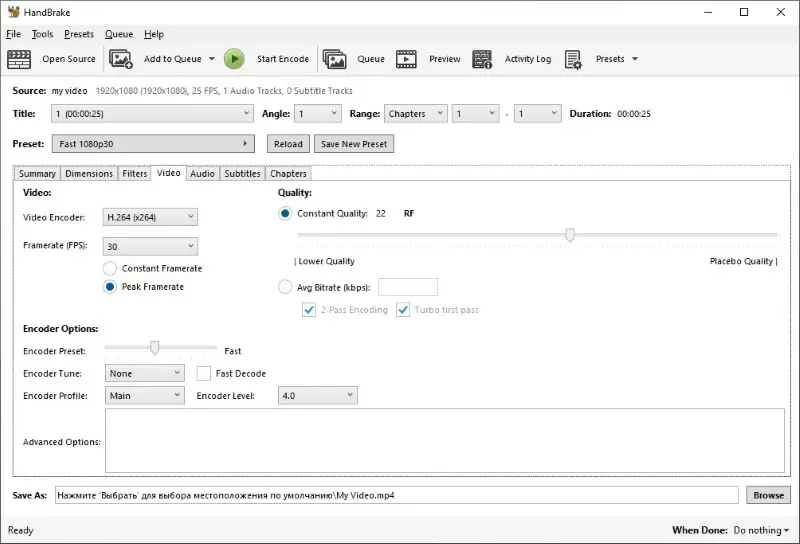
このサービスには、プリセットのビデオ変換と圧縮設定があります。例えば、デバイスの種類(Android、iOS、PlayStationなど)を選ぶと、MP4コンプレッサーとコンバーターツールが自動的にそのハードウェアに対応するように設定される。動画のリサイズやクロップ、字幕の追加、古い動画や低画質の動画の復元も可能です。
HandBrakeは優れた動画変換ソフトとして機能し、FPSやコーデックのような多数のパラメーターで複数の動画フォーマットをサポートする。これは、Windows、Mac、Linuxで利用可能なビデオファイルのサイズを縮小するためのオープンソースのソフトウェアです。しかし、モダンなデザインとは言い難い。
我々のテスト:
最大圧縮では、ファイルサイズが17.6MBから316KBに減少した。ファイルサイズは大幅に縮小されましたが、その結果、ビデオの品質が低すぎて快適に見ることができませんでした。中程度の設定を使用した場合、ビデオは9.50 MBに縮小され、はるかに良いビデオ品質を維持しました。
- プラットフォーム: Windows、Mac、Linux。
- アクセス: 無料。
- サポートされているフォーマット: MP4、M4V、MKV、MOV、AVI、WebMなど。
- 私たちの評価: 4/5.
HandBrakeは動画を圧縮する強力なツールで、保存や共有の目的でより管理しやすくします。しかし、ファイルサイズと良好な視覚的整合性を維持することのバランスを見つけることが重要です。
2. HitPaw Compressor
品質を損なうことなくビデオファイルのサイズを縮小することに関しては、HitPaw Compressorは際立つ強力なツールです。
ビデオコンプレッサーはシンプルで直感的なユーザーインターフェイスを提供し、初心者と経験豊富なユーザーの両方にアクセスできるようにします。数回クリックするだけで、動画サイズ縮小ソフトを使い始めることができます。ビデオの品質を維持するために、圧縮する前にビデオをプレビューすることができます。この方法で、必要に応じて調整を行うことができます。
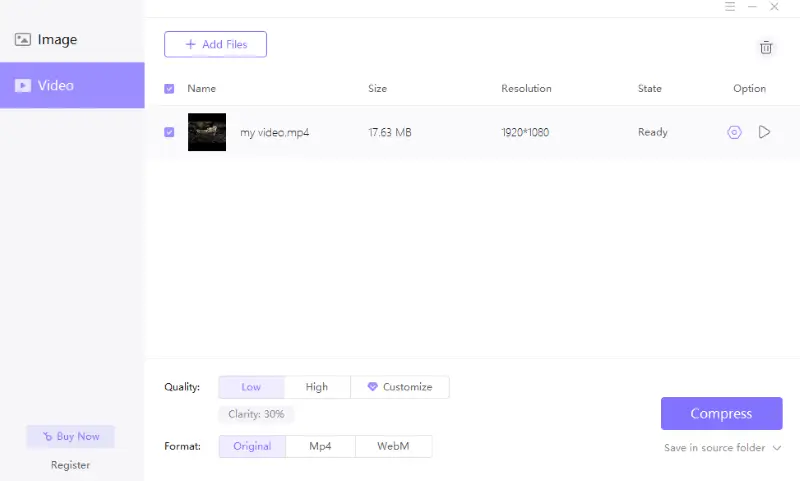
このビデオ/画像サイズ縮小ソフトウェアは、高度な圧縮アルゴリズムを利用して、画質の低下を最小限に抑えながらファイル サイズを効果的に縮小します。また、バッチ処理も可能で、同時にビデオサイズを縮小することができます。この機能により、貴重な労力と時間を節約できます。
インターフェイスの洗練されたモダンなデザインは、全体的なユーザーエクスペリエンスを向上させます。直感的なレイアウトとナビゲーションにより、ビデオを圧縮する方法を知らないユーザーでも、ソフトウェアを効果的に使用することができます。
私たちのテスト:
低画質設定で、このアプリケーションはビデオのサイズを17.6 MB から5.30 MB に縮小しました。この動画サイズ圧縮ソフトは、ファイルサイズと動画品質の間の完璧なバランスを発見し、圧縮された動画は依然として素晴らしく見えました。
- プラットフォーム: Windows、Mac。
- アクセス: 試用版では、一度に5つのファイルを追加することができます。カスタマイズ可能な品質設定は、有料のサブスクリプションでのみ利用可能です。
- サポートされているフォーマット: MP4、WMV、AVI、FLV、MOV、MKV。
- 私たちの評価: 4/5.
HitPaw Compressorは、モダンでユーザーフレンドリーなインターフェイスを備えた信頼性の高い効率的なツールとして際立っています。あらゆるバックグラウンドのユーザーが楽にソフトウェアをナビゲートし、最適なビデオ圧縮結果を達成することができます。
3. VideoProc
VideoProcは強力な動画処理ソフトである。動画の編集、変換、リサイズ、調整ができ、動画サイズを縮小するツールもあります。
複数の動画ファイルを一度に圧縮でき、時間と労力を節約できます。この機能は、圧縮が必要な動画が大量にある場合に特に便利です。ただし、無料版をご利用の場合、各動画は最大5分までとなります。
ファイルサイズを縮小するために、10%から100%の圧縮レベルを選択します。このサービスは、圧縮ファイルの推定サイズを提供します。さらに、ご希望の解像度とフォーマット(MP4、MOV、またはMKV)を指定することができます。
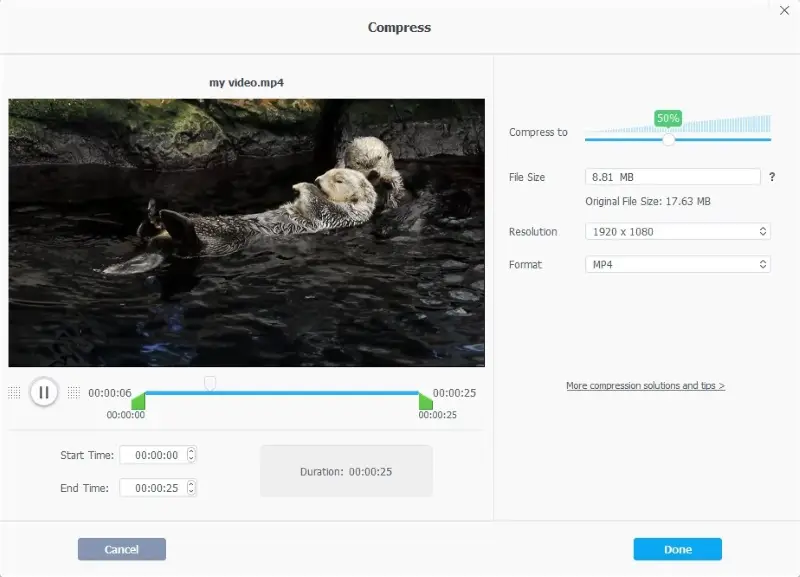
MP4動画圧縮ソフトは基本的な動画編集ツールも搭載しており、動画を圧縮する前に、トリム、結合、回転、クリップのクロップ、字幕の追加、動画に様々な効果を適用することができます。これにより、圧縮された動画にカスタマイズのレイヤーが追加されます。
全体的に、VideoProcは、ビデオ変換、圧縮、編集、およびより多くの機能の包括的なセットを提供しています。これは、プロとカジュアルユーザーの両方のための強力なツールになります。
我々のテスト:
50%圧縮により、元のファイルサイズ17.6MBは8.81MBに縮小された。魅力的なのは、このレベルの削減でも、ビデオのビジュアル品質が視聴者にとって快適なままであったことです。
- プラットフォーム: Windows、Mac。
- アクセス: 無料版では5分までの動画を圧縮することができます。
- サポートされているフォーマット: MP4、MKV、MOVなど。
- 私たちの評価: 4/5.
VideoProc Compressorは、品質を損なうことなくビデオを縮小するための信頼性とユーザーフレンドリーなソリューションを提供しています。幅広いフォーマットのサポート、カスタマイズ可能な圧縮設定、およびバッチ処理機能を備えています。
4. FormatFactory
FormatFactoryも変換ツール内蔵のフリー動画圧縮ソフトとしておすすめできる。市場で最も充実したビデオソフトの一つなので、自分に合ったフォーマットを選ぶことができるはずだ。
分かりやすい出力設定があり、ユーザーは圧縮ファイルをカスタマイズできます。ファイルサイズの制限を設定することもでき、アプリケーションは自動的にビデオをこのサイズに縮小します。
同じ出力ウィンドウで、解像度、ビットレート、FPSを選択し、オーディオ設定を変更することができます。動画圧縮の主な機能と共に、このサービスは複数の動画や画像を一つのファイルに結合する機能も提供しています。
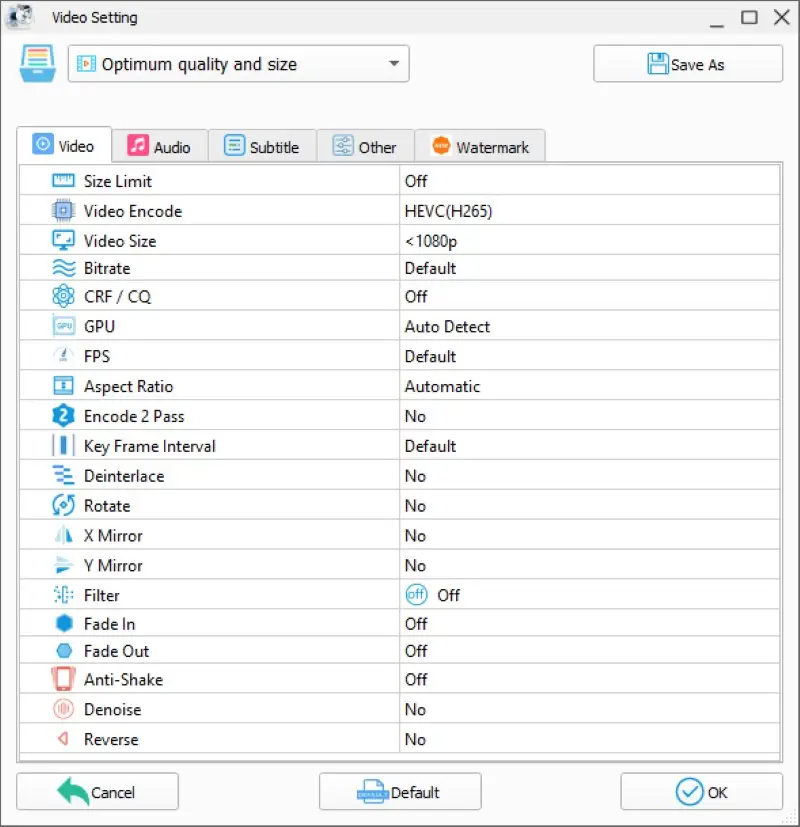
とはいえ、ユーザーインターフェースは時代遅れで、あまり直感的ではありません。新しいユーザーが様々なオプションや設定をナビゲートするには時間がかかるかもしれません。
FormatFactoryのもう一つの特筆すべきツールは、動画のバッチ圧縮機能である。これは、特に大量のビデオを扱うときに、時間と労力を節約します。複数の動画をキューに追加し、動画圧縮サービスに同時に縮小させることができます。各動画を個別に処理する手間が省けます。
私たちのテスト:
ビデオ設定を最適化することで、オリジナルビデオのサイズを17.6MBから13.68MBに減らすことができました。テスト中、私たちはいくつかの失敗を経験し、変換が不完全または失敗しました。これは、このソフトウェアに依存しているユーザーにとっては不満になるかもしれません。
- プラットフォーム:Windowsです。
- アクセス: 無料。
- サポートされるフォーマット: MP4、3GP、MPG、AVI、WMV、FLV、SWF。
- 私たちの評価: 3/5.
Format Factoryは、所望の品質を維持しながら、簡単にビデオを圧縮するための優れたツールとして機能します。そのユーザーフレンドリーなインターフェイスと広範なフォーマットのサポートにより、ファイルサイズ縮小は、様々な目的のためにビデオファイルを圧縮するためにユーザーに権限を与えます。
よくある質問
- なぜビデオ圧縮が必要なのか?
- 動画圧縮は、動画コンテンツの効率的な保存と送信に不可欠です。圧縮されていない動画は非常に大きくなる可能性があり、ストリーミング、オンライン共有、ストレージ容量の限られたデバイスへの保存には実用的ではありません。
- 動画圧縮の仕組み?
- 動画圧縮は、動画データの冗長性を排除するさまざまなアルゴリズムを採用することで機能します。これには、空間的冗長性(1つのフレーム内でパターンを繰り返す)と時間的冗長性(複数のフレームにわたってパターンを繰り返す)が含まれます。
- 一般的なビデオ圧縮規格は何ですか?
- 一般的なビデオ圧縮規格には、H.264(AVC)、H.265(HEVC)、VP9、AV1などがあります。これらの規格は、ビデオコンテンツの圧縮と解凍に使用されるアルゴリズムと方法を規定しています。
- 可逆圧縮と非可逆圧縮の違いは何ですか?
- 可逆圧縮は元のデータをすべて保持するため、ビデオを解凍しても品質が損なわれません。一方、非可逆圧縮は、高い圧縮率を達成するために一部のデータを犠牲にするため、ビデオの品質が低下します。
- ビットレートはビデオ圧縮にどう影響するのか?
- ビットレートはビデオ圧縮において重要な要素であり、単位時間当たりに処理されるデータ量を表します。一般的に、ビットレートが高いほどビデオの品質は向上しますが、より多くのストレージまたは帯域幅が必要になります。
- ハードウェアアクセラレーションは動画圧縮にどのような影響を与えますか?
- グラフィックス処理ユニット (GPU) や専用のビデオ エンコード/デコード チップなどのハードウェア アクセラレーションは、圧縮および解凍プロセスを大幅に高速化し、ビデオの再生やストリーミングをより効率的にします。
最後の言葉
どれが最高の動画ファイル圧縮ツールであるかは、最終的には 特定のニーズ に依存することを忘れないでください。使用するフォーマットや、必要とするカスタマイズやコントロールのレベルを考慮してください。したがって、さまざまなオプションを試してみて、どれが最もあなたのニーズや好みに合うかを判断することをお勧めします。